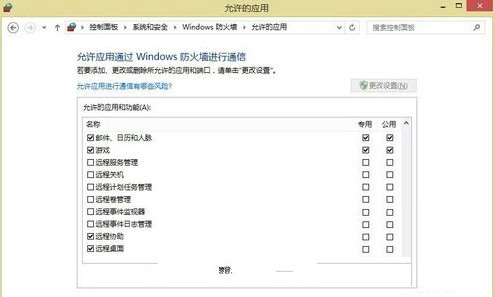在我們使用的系統中,在Windows系統中都有自帶的防火牆安全保護功能,比如我們使用的Win7系統,雖然防火牆能夠防止黑客或惡意軟件的攻擊,但是在使用某些軟件時,卻一直出現防火牆阻止提示顯得麻煩,特別是使用“遠程桌面連接”功能的時候,卻受到防火牆的阻止,這樣就導致無法正常使用遠程功能。那麼在Win8系統中又該怎樣解除防火牆阻止遠程桌面連接的問題呢?
解決方法/步驟:
1、打開Win8系統的控制面板,接著就依次打開下面的幾個選項:系統、安全、遠程桌面、高級設置等;
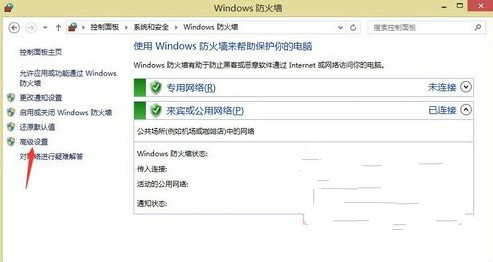
2、接著對設置進行相關的更改,這時候就會彈出來一個新的界面,選中裡面的選項-“遠程桌面”,將其直接打上勾勾;
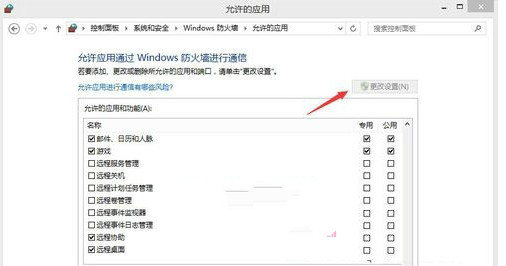
3、接著找到裡面其他自己需要的選項,比如說括遠程的,將其前面全部都打上勾勾;
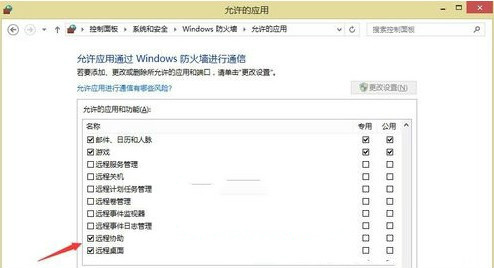
4、上面的都勾選好之後,就直接點擊確定按鍵對其進行保存,最後直接退出就可以了,這樣就能夠有效解決防火牆阻止相關的問題了,就可以正常連接了。